2 ჭკვიანური გზა ფორმებისა და სურათების გასასწორებლად PowerPoint 2010-ში
Miscellanea / / February 10, 2022
როდესაც თქვენ იწყებთ PowerPoint სლაიდს, გაქვთ კონკრეტული დიზაინის მიზნები გონებაში. ყოველ შემთხვევაში, იმედი მაქვს, რომ ამას გააკეთებთ, რადგან ამის გარეშე თქვენი პრეზენტაცია ძალისხმევის დაკარგვა იქნებოდა. დიზაინის ერთ-ერთი ძირითადი მიზანია გამოიყენეთ ფორმები სლაიდში - ისინი მოდის სხვადასხვა ფორმით - და მათი სათანადო განლაგება სლაიდზე.
შეიძლება ვიფიქროთ, რომ სლაიდზე ფორმების გასწორება მხოლოდ მათი სწორი პოზიციაზე გადათრევის საკითხია. ეს შეიძლება ასე იყოს არწივის თვალით დალოცვილთათვის, მაგრამ უფრო ხშირად არასწორად მორგებული ფორმები გადიდებულია პროექციის ეკრანებზე.
გამოყენება ჭკვიანი გიდები ფორმების ზუსტად გასწორება არის პრეზენტაციის დიზაინისა და წარმატების ყველაზე მარტივი გზა.
გასწორდით ფრენის დროს სმარტ გიდებთან
Smart Guides არის ახალი ფუნქცია, რომელიც დაინერგა Microsoft PowerPoint 2010. PowerPoint გაძლევთ კიდევ რამდენიმე არჩევანს, როდესაც საქმე ეხება ობიექტების გასწორებას ერთ სლაიდზე ან სლაიდებზე. მაშ, რატომ გვაქვს სხვა ფუნქცია, რომელიც ძირითადად იგივეს აკეთებს? მიზეზი - Smart Guides არის დროის დაზოგვა. იმის ნაცვლად, რომ დააწკაპუნოთ მენიუსა და დიალოგ ფანჯებზე, Smart Guides დამოუკიდებლად „იგრძნობს“ გასწორებას, როდესაც სლაიდზე რამდენიმე ფორმაა. აი, როგორ მუშაობს:
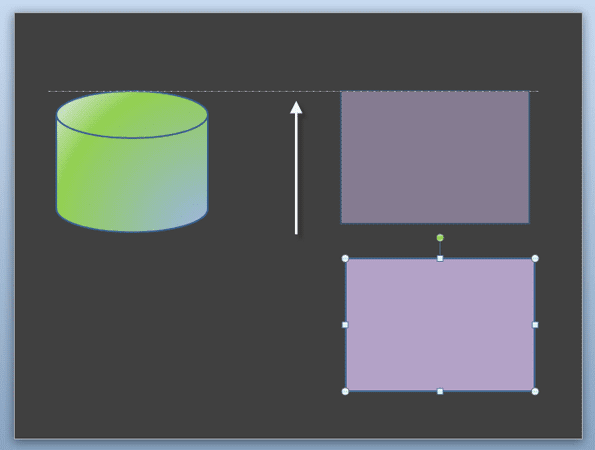
როგორც ზემოთ სკრინშოტში ხედავთ, როდესაც გადაათრევთ ერთ ობიექტს მეორესთან გასასწორებლად, ავტომატურად გამოჩნდება თეთრი წერტილოვანი „ჭკვიანი სახელმძღვანელო“, რომელიც მიუთითებს სწორ განლაგებაზე. თქვენ უბრალოდ უნდა გაათავისუფლოთ მაუსი ზუსტად იმ მომენტში, რომ გაასწოროთ ორი ობიექტი. ჭკვიანი გიდები ჩნდება ფრენის დროს და თქვენ არ გჭირდებათ რაიმეს გაკეთება თქვენი მხრიდან – უბრალოდ გადაიტანეთ და გაასწორეთ. Smart Guides მუშაობს მრავალ ობიექტთან და სხვა ელემენტებთანაც კი, როგორიცაა სურათები.
სმარტ გიდები ჩართულია ნაგულისხმევად. მაგრამ თუ გსურთ მათი გამორთვა - დააწკაპუნეთ მთავარი ლენტი - ნახატი ჯგუფი - მოწყობა – გასწორება – ბადის პარამეტრები. როგორც ქვემოთ მოყვანილი ეკრანი აჩვენებს, შეგიძლიათ მონიშნოთ მონიშვნა აჩვენეთ ჭკვიანი სახელმძღვანელოები, როდესაც ფიგურები გასწორებულია.
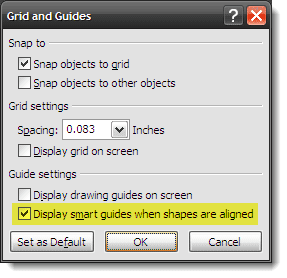
სხვა გზამკვლევი - ნახატის სახელმძღვანელო
Grid and Guides დიალოგი ასევე გაძლევთ შესაძლებლობას ნახატის სახელმძღვანელოების ჩვენება ეკრანზე. თქვენ შეგიძლიათ გამოიყენოთ Drawing guides და Smart guides ერთად იმავე სლაიდზე ობიექტების უკეთ განლაგებისთვის სლაიდებზე.
გეჭიროთ CTRL და გადაათრიეთ ნახატის გზამკვლევი, რათა შექმნათ მრავალი ჰორიზონტალური და ვერტიკალური სახელმძღვანელო, როგორც ეს შეიძლება დაგჭირდეთ. ნახატის სახელმძღვანელოებს აქვთ ერთი მკაფიო უპირატესობა - ნახატის სახელმძღვანელოს პოზიციის ცვლილება ერთ სლაიდში აქვს სარკის ეფექტი დანარჩენ სლაიდებზე. ამრიგად, არსებითად შეგიძლიათ ჩასვათ ობიექტი (ან ობიექტები) ზუსტად იმავე პოზიციაზე შემდეგ სლაიდებში.

Smart Guides და Drawing Guides გასწორების ამოცანას უაზროდ აქცევს და ამ ორი გასწორების ტექნიკის გამოყენება აჩქარებს თქვენი სლაიდების დიზაინის პროცესს. იცოდით სმარტ გიდებისა და ხატვის სახელმძღვანელოების შესახებ? იყენებთ მათ უკეთესი PowerPoint სლაიდების შესაქმნელად?
ასევე, გაეცანით ჩვენს წინა PowerPoint გაკვეთილებს:
- როგორ გადაიყვანოთ PowerPoint პრეზენტაცია ვიდეოზე უფასოდ
- როგორ გავაერთიანოთ ვებსაიტები PowerPoint პრეზენტაციაში
ბოლოს განახლდა 2022 წლის 03 თებერვალს
ზემოთ მოყვანილი სტატია შეიძლება შეიცავდეს შვილობილი ბმულებს, რომლებიც დაგეხმარებათ Guiding Tech-ის მხარდაჭერაში. თუმცა, ეს არ იმოქმედებს ჩვენს სარედაქციო მთლიანობაზე. შინაარსი რჩება მიუკერძოებელი და ავთენტური.



